Como la versión para Windows y la versión para Mac de VideoByte BD-DVD Ripper son completamente diferentes, dividiremos esta guía en 2 partes para mostrarle cómo instalar/desinstalar VideoByte BD-DVD Ripper en computadoras Windows y Mac por separado.
Consejos: Si tiene algún problema al usar VideoByte BD-DVD Ripper, puede comunicarse con el equipo de soporte antes de desinstalar el programa de su computadora. Haremos todo lo posible para ayudarle a solucionar el problema.
Parte 1. Instalar/Desinstalar VideoByte BD-DVD Ripper en Windows
Pasos para la instalación de VideoByte BD-DVD Ripper en Windows
Paso 1. Visite la página del producto de VideoByte BD-DVD Ripper y podrá ver el botón de descarga. O puedes descargarlo directamente desde el siguiente botón:
Paso 2. Después de hacer clic en el botón de descarga, el paquete de instalación se descargará en segundos. Haga doble clic en el paquete para ejecutarlo. Luego aparecerá la ventana de configuración. Puede hacer clic en "Personalizar instalación" para cambiar la ruta de la carpeta y otras opciones.
Ahora puede tocar "Siguiente" para comenzar la instalación.
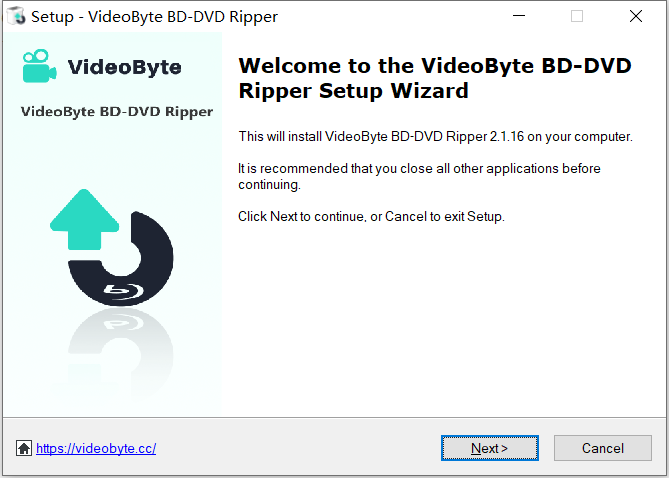
Paso 3. Luego, podrá ver la barra de progreso de la instalación. La instalación se puede realizar en segundos y puede ejecutarla marcando “Iniciar aplicación” y haciendo clic en “Finalizar”.
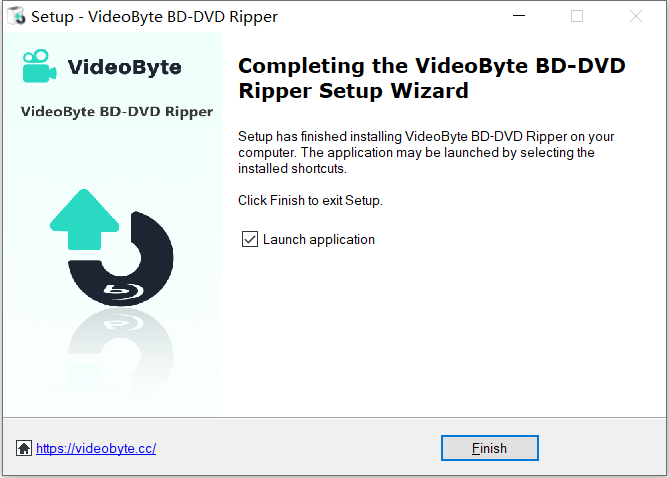
Pasos para la desinstalación de VideoByte BD-DVD Ripper en Windows
Paso 1. Abra el menú de inicio en su Windows.
Paso 2. Desplácese con el mouse para encontrar “VideoByte” y haga clic para abrirlo. Ahora puedes ver “VideoByte BD-DVD Ripper” en la lista. Haga clic derecho en el programa y seleccione "Desinstalar" para eliminarlo.
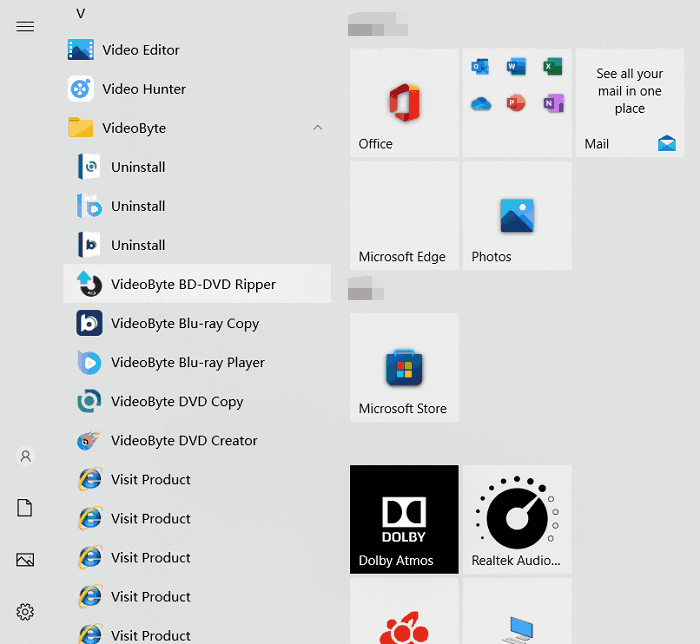
Paso 3. Luego, aparecerá la ventana de "Programas y características". Y puede hacer clic en "VideoByte BD-DVD Ripper" y elegir "Desinstalar".
Etapa 4. Después de seleccionar "Desinstalar", aparecerá una ventana como la siguiente. Haga clic en "Sí" para confirmar su operación. Puede ver el mensaje "VideoByte BD-DVD Ripper se eliminó correctamente de su computadora" cuando se complete la desinstalación.
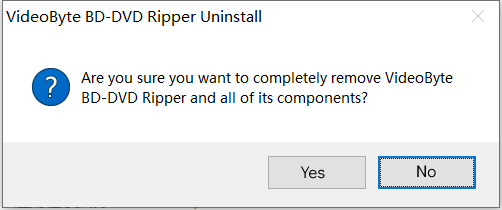
Parte 2. Instalar/Desinstalar VideoByte BD-DVD Ripper en Mac
Pasos para la instalación de VideoByte BD-DVD Ripper en Mac
Paso 1. Vaya a la página del producto VideoByte BD-DVD Ripper. Haga clic en "Necesito una versión para Mac". Luego toque el botón "Descargar". O puede hacer clic en el botón de descarga a continuación:
Paso 2. Haga clic en el archivo descargado y luego verá una ventana como esta. Debes arrastrar el ícono de “VideoByte BD-DVD Ripper” a la carpeta “Aplicaciones” para finalizar la instalación.
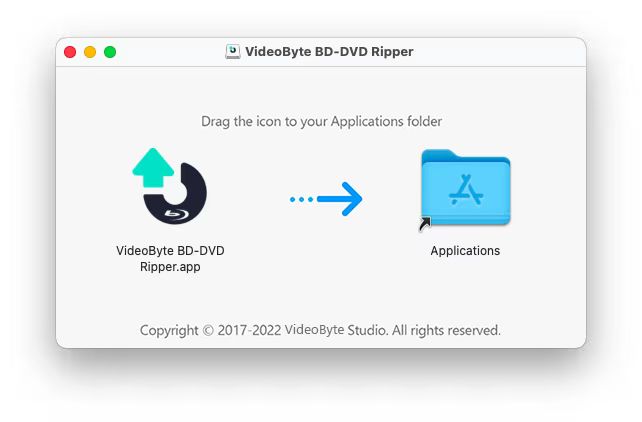
Paso 3. Abra la carpeta "Aplicación" en su Mac y podrá encontrar VideoByte BD-DVD Ripper en ella.
Pasos para la desinstalación de VideoByte BD-DVD Ripper en Windows
Paso 1. Abra “Finder” > “Aplicación” y desplace el mouse para encontrar VideoByte BD-DVD Ripper.
Paso 2. Haga clic en él y elija "Mover a la Papelera" de la lista.
Paso 3. Ahora puede encontrar que el programa se desinstaló exitosamente de su Mac.
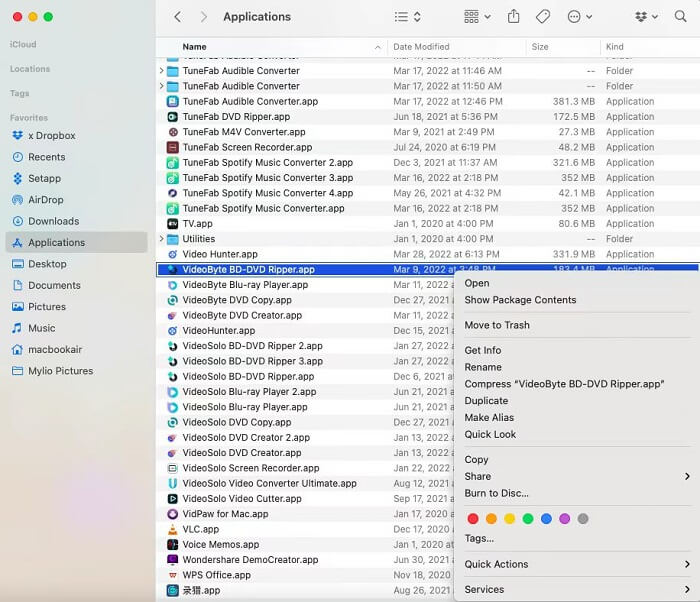
¡Eso es todo! Si aún tienes problemas para instalar o desinstalar VideoByte BD-DVD Ripper en tu computadora, puedes contactar al equipo de soporte a través de la página de soporte.



